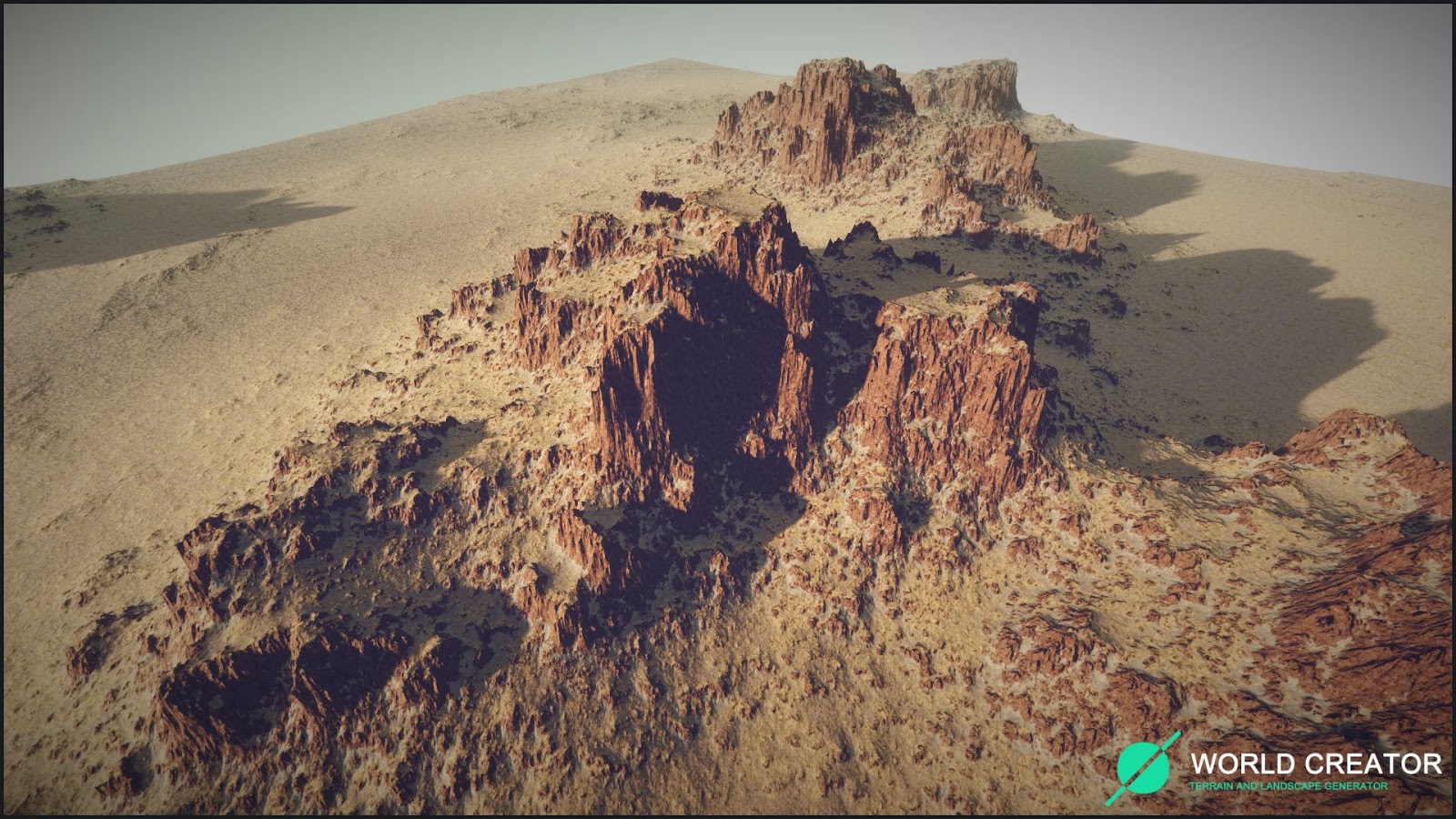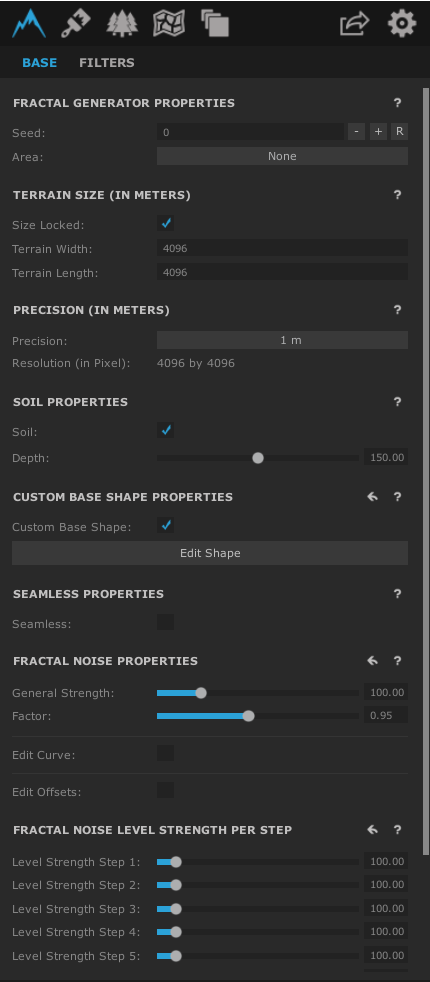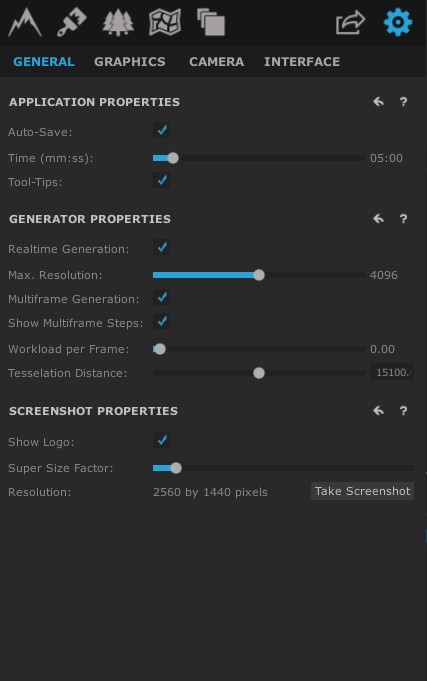# Ferramenta
O World Creator 2 é um gerador em tempo real de terrenos e paisagens de propósito geral, sendo possível criar mundos exportáveis para ser utilizado em jogos e em outras plataformas. Com ele conseguimos fazer mundos para nossos jogos de maneira profissional e rápida.
# Utilidade do WC2
Este 4noobs é focado para desenvolvimento de jogos 3D, então se o seu interesse é jogos 2D esta ferramenta não sera de seu interesse.
Dê uma olhada em nossos outros 4noobs!
# Conhecendo a Interface
Vamos demonstrar alguns comandos básicos da interface do WC2:
Neste menu podemos ter acesso a visualização do mapa de forma facilitada.
- Criar um Novo Projeto;
- Carregar Projeto;
- Salvar Projeto;
- Salvar Projeto em um lugar específico;
- Ferramento do SYNC-Tool;
- Mostrar Mapa de Altura;
- Mostrar Informações no canto superior direito;
- Mostrar Manequim;
- Mostrar Compasso;
- Mostrar Wireframe;
- Mostrar Filtros;
- Mostrar Texturas;
- Mostrar Objetos;
- Mostrar Detalhes;
- Mostrar Tirar uma Foto do Mundo.
O mapa inicial do WC2 vem com o padrão 2048x2048 com uma seed de heightmap.
O menu da direita é onde vai estar tudo o que iremos fazer no mapa, como configurações de renderização do mundo, adicionar filtros, texturas, áreas e adicionar geração procedural de objetos e simulação de mundo.
# Base
Na tela inicial do menu da direita, teremos o controle de forma geral de nosso landscape, assim conseguindo trabalhar em todos os aspectos gerais do mapa.
# Gerador
- O Seed irá variar o nosso heightmap inicial;
- O World Creator possui um sistema de áreas, que nos permite em separar os lugares do mapa, iremos falar mais sobre ele em uma seção futura.
# Tamanho do Mundo
- Irá travar o tamanho para que a altura e a largura do mundo sejam iguais;
- Define a largura do mundo;
- Define a altura do mundo.
# Precisão
- Por padrão o WC2 vem com 1 metro de precisão, ou seja, a distância entre um bloco e outro será de 1 metro.
# Customização da geração do mundo
- Ativando esta opção, podemos alterar manualmente os níveis de altura base de nosso mundo;
- Clicando na opção Flatten Entire Terrain podemos deixar o nosso mundo no nível de mar(0).
# Nível de Altura
Aqui é a onde iremos definir a difusão do que estamos acrescentando, sendo divididos por níveis(Iremos explicar especificamente sobre esses níveis na seção de Heightmap).
# Opções
# Propriedades da Aplicação
- Salvar Automaticamente determinando um período de tempo.
# Configurações do Gerador
- Habilitar geração em tempo real;
- Habilitar geração usando multiframe;
- Distância de Tesselação, recomendável usar uma distância grande quando modelando montanhas ou estruturas complexas(para conseguir avaliar os detalhes).
# Foto
- Tirar foto do projeto.
# Graficos
Nesta aba é a onde teremos as configurações da ferramente para podermos visualizar o nosso mapa de diferentes perspectivas, como sombras, reflexo, DoF, etc...
# Câmera
Aqui podemos configurar a nossa câmera de navegação para as nossas preferências.
# Interface
- Colocar configurações de coloração de nossa ferramenta.